Lightroom使用同步功能批量處理照片的方法
時間:2023-09-15 16:16:07作者:極光下載站人氣:394
lightroom是一款對圖像編輯非常實用的處理工具,在Lightroom中可以批量進行多張圖片的共同編輯和設計,當你需要進行多張圖片的批量設計的時候,那么我們就可以使用該軟件中的同步功能進行操作,但是同步功能很多小伙伴不知道如何使用,同步功能的作用是非常實用的,想要將同步功能激活的話,那么可以先設置其中一張圖片的相關參數,之后在軟件的底部找到添加進來的圖片,選中之后即可進行同步,下方是關于如何使用Lightroom激活同步功能的具體操作方法,如果你需要的情況下可以看看方法教程,希望對大家有所幫助。
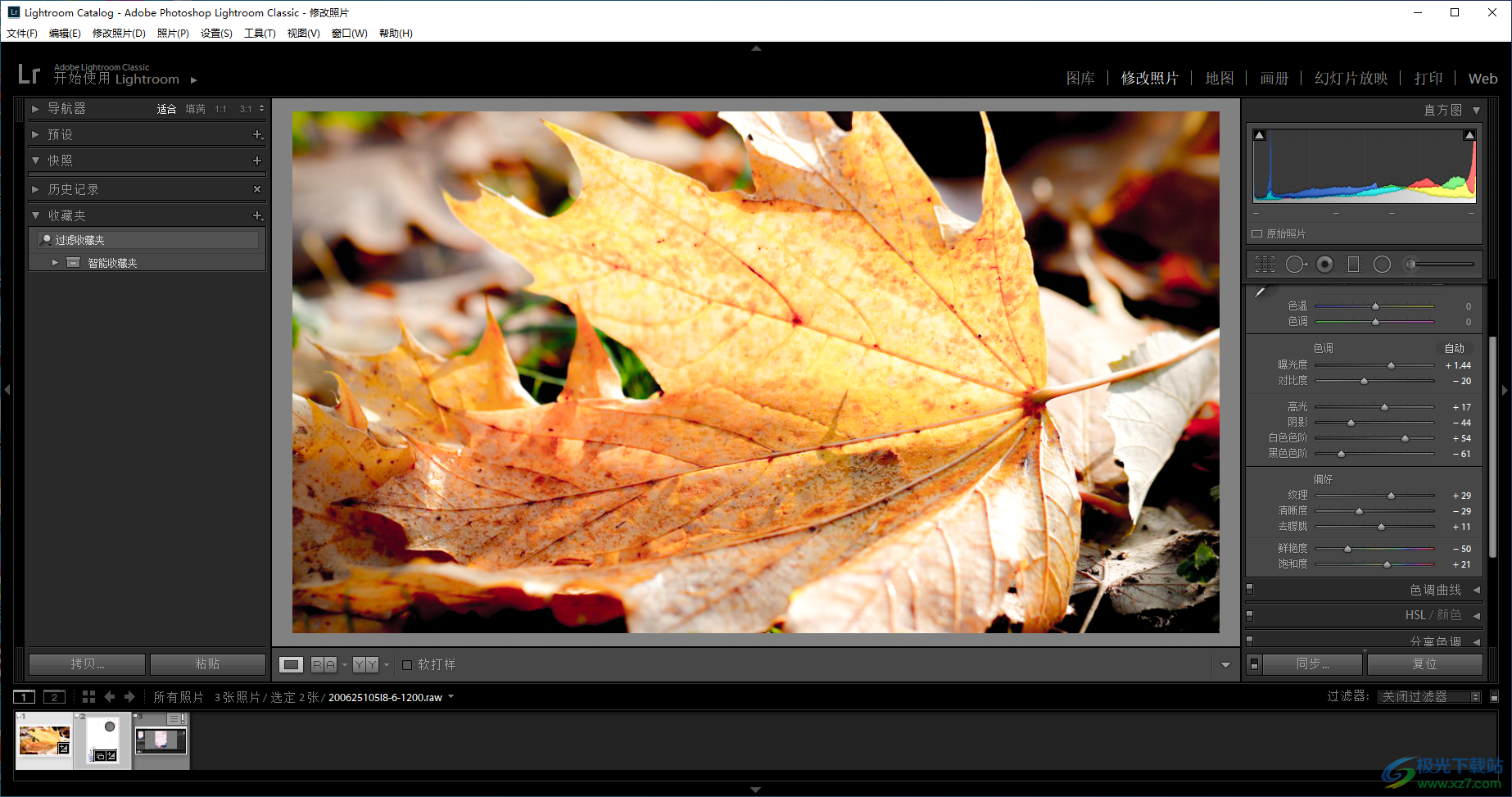
方法步驟
1.首先我們需要點擊左下角的【導入】按鈕,將本地中需要進行編輯的圖片進行批量添加進來,然后在左側的縮略圖中,選中添加進來的其中一張圖片進行雙擊展示出來。
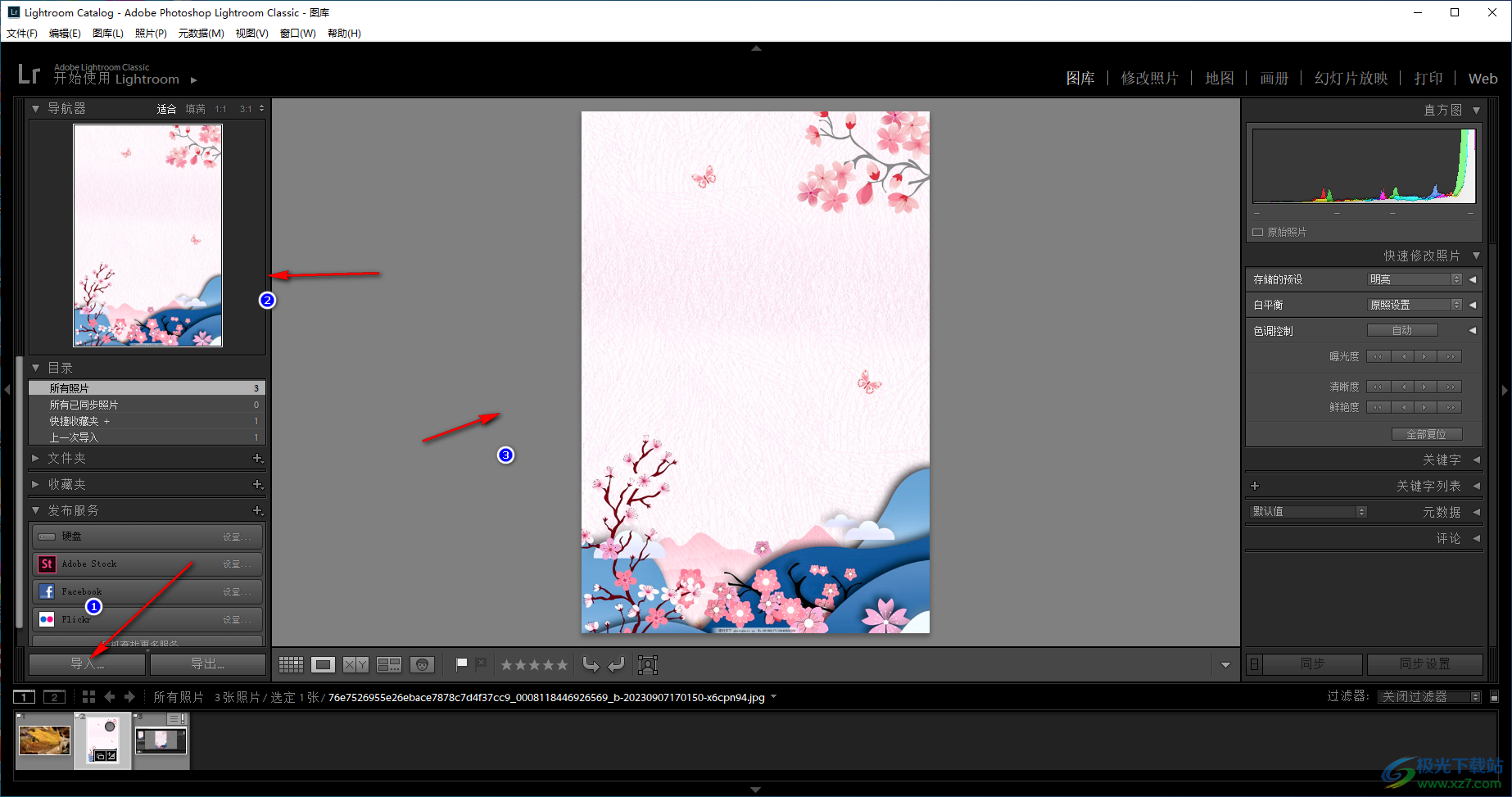
2.之后我們對展示出來的這張圖片進行編輯修改,點擊頁面頂部的【修改照片】選項。
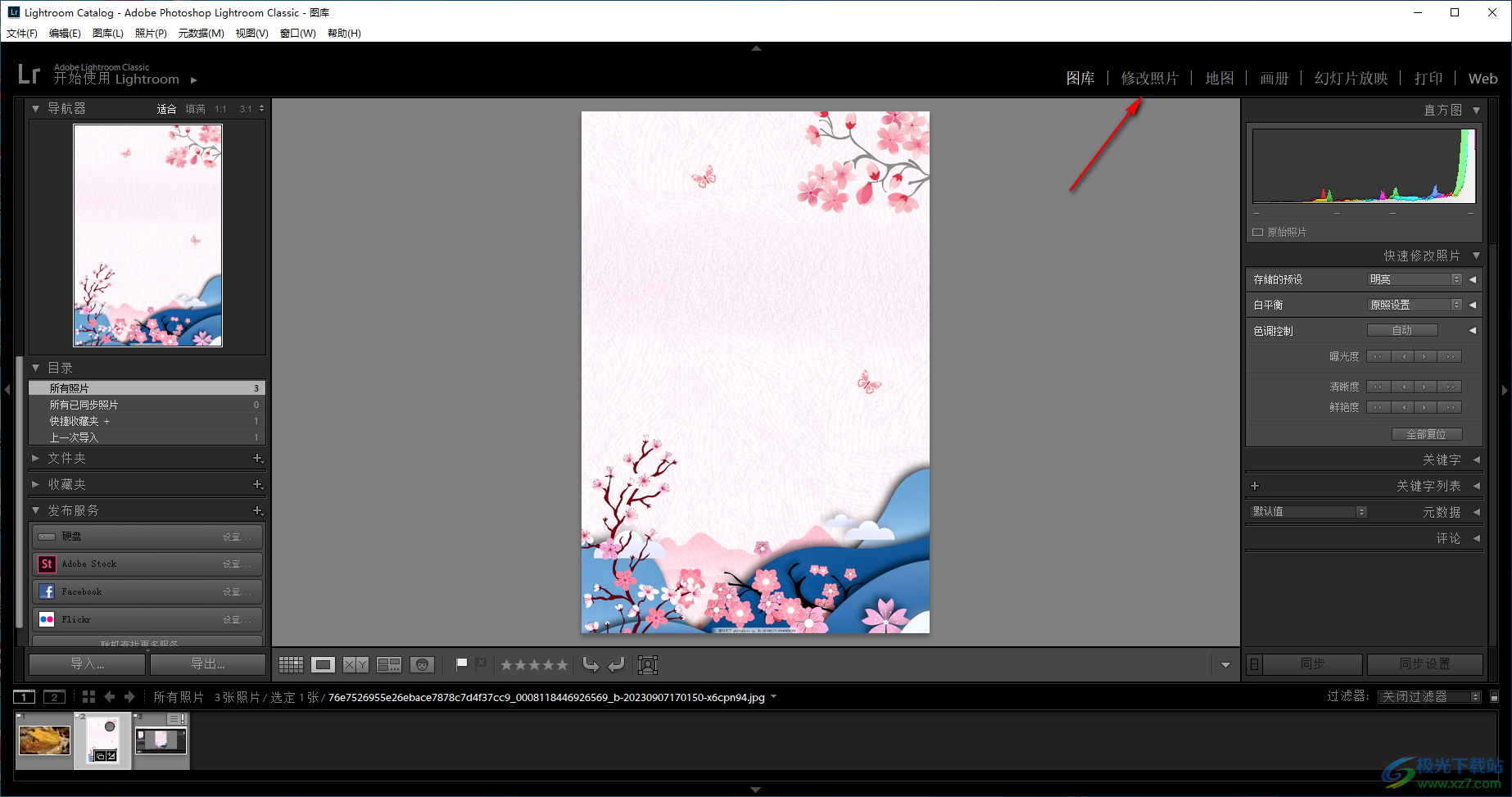
3.隨后,在右側的窗口中通過調整相關的參數來設置圖片,如圖所示。
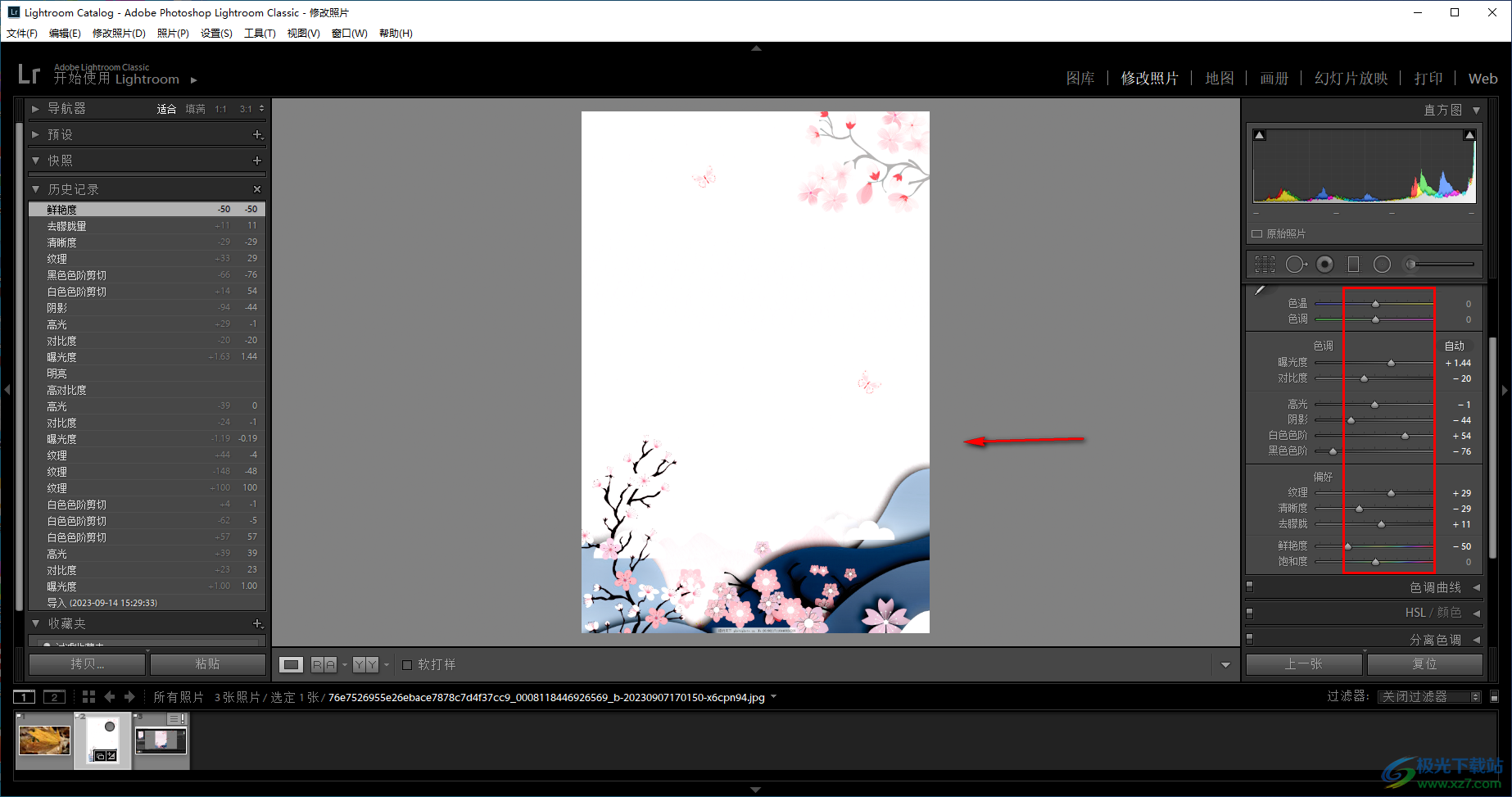
4.添加到Lightroom中的圖片會顯示在頁面底部位置,因此當你設置好當前的這張圖片之后,再使用shift鍵+鼠標左鍵將軟件底部的圖片選中,然后點擊右側的【同步】按鈕。

5.隨后會在頁面上彈出一個同步設置的參數,根據自己的需要來進行調整參數,然后點擊同步按鈕。
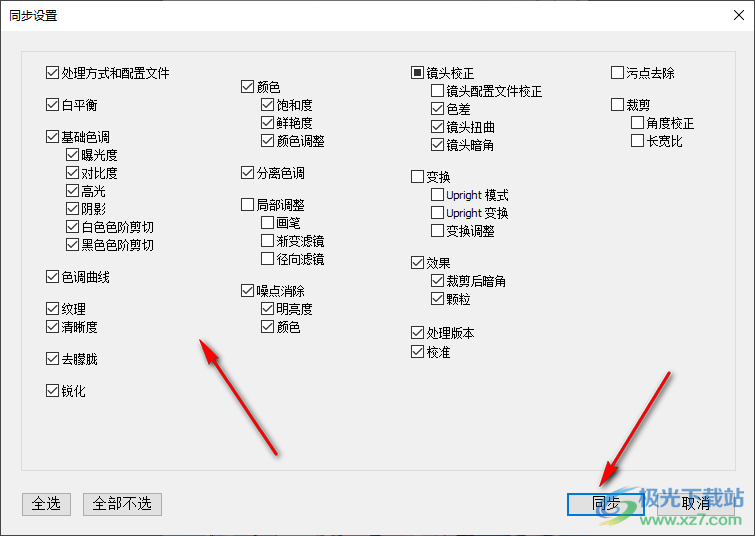
6.完成之后,返回到頁面中點擊設置好的圖片進行查看效果,如圖所示。
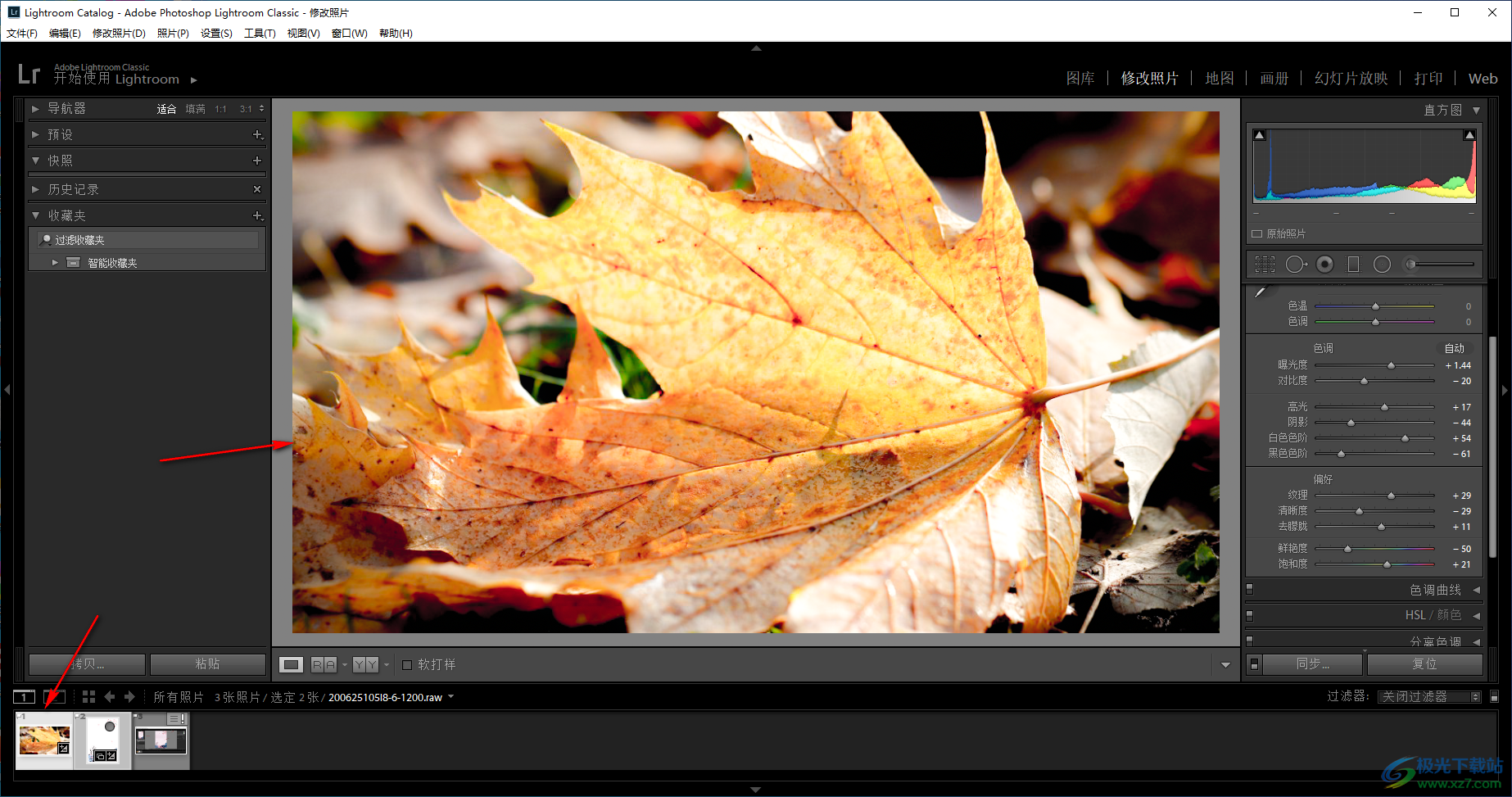
以上就是關于如何使用Lightroom使用同步功能批量處理圖片的具體操作方法,有的小伙伴想要批量將圖片進行快速的調整參數,那么我們就可以通過同步功能進行批量處理,非常的簡單,感興趣的話可以操作試試。

大小:1.03 GB版本:v9.0環境:WinAll, WinXP, Win7, Win10
- 進入下載
相關推薦
相關下載
熱門閱覽
- 1百度網盤分享密碼暴力破解方法,怎么破解百度網盤加密鏈接
- 2keyshot6破解安裝步驟-keyshot6破解安裝教程
- 3apktool手機版使用教程-apktool使用方法
- 4mac版steam怎么設置中文 steam mac版設置中文教程
- 5抖音推薦怎么設置頁面?抖音推薦界面重新設置教程
- 6電腦怎么開啟VT 如何開啟VT的詳細教程!
- 7掌上英雄聯盟怎么注銷賬號?掌上英雄聯盟怎么退出登錄
- 8rar文件怎么打開?如何打開rar格式文件
- 9掌上wegame怎么查別人戰績?掌上wegame怎么看別人英雄聯盟戰績
- 10qq郵箱格式怎么寫?qq郵箱格式是什么樣的以及注冊英文郵箱的方法
- 11怎么安裝會聲會影x7?會聲會影x7安裝教程
- 12Word文檔中輕松實現兩行對齊?word文檔兩行文字怎么對齊?
網友評論